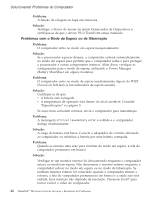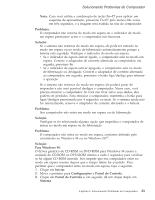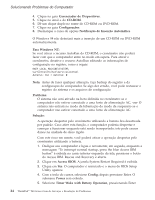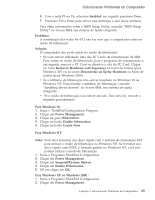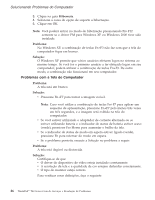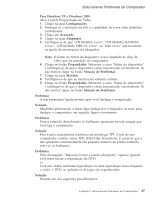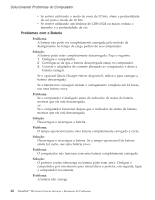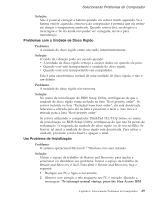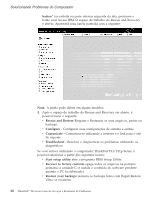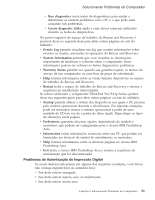Lenovo ThinkPad T43p (Brazilian Portuguese) Service and Troubleshooting guide - Page 48
Problemas, Computador
 |
View all Lenovo ThinkPad T43p manuals
Add to My Manuals
Save this manual to your list of manuals |
Page 48 highlights
Solucionando Problemas do Computador 3. Clique na guia Hibernate. 4. Selecione a caixa de opção de suporte a hibernação. 5. Clique em OK. Nota: Você poderá entrar no modo de hibernação pressionando Fn+F12 somente se o driver PM para Windows XP ou Windows 2000 tiver sido instalado. Problema: No Windows XP, a combinação de teclas Fn+F3 não faz com que a tela do computador fique em branco. Solução: O Windows XP permite que vários usuários efetuem logon no sistema ao mesmo tempo. Se você for o primeiro usuário a ter efetuado logon em seu computador, poderá utilizar a combinação de teclas Fn+F3. De outro modo, a combinação não funcionará em seu computador. Problemas com a Tela do Computador Problema: A tela está em branco. Solução: v Pressione Fn+F7 para tornar a imagem visível. Nota: Caso você utilize a combinação de teclas Fn+F7 para aplicar um esquema de apresentação, pressione Fn+F7 pelo menos três vezes em três segundos, e a imagem será exibida na tela do computador. v Se você estiver utilizando o adaptador de corrente alternada ou se estiver utilizando bateria e o indicador de status de bateria estiver aceso (verde), pressione Fn+Home para aumentar o brilho da tela. v Se o indicador de status de modo em espera estiver ligado (verde), pressione Fn para retornar do modo em espera. v Se o problema persistir, execute a Solução no problema a seguir. Problema: A tela está ilegível ou distorcida. Solução: Certifique-se de que: v O driver do dispositivo de vídeo esteja instalado corretamente. v A resolução da tela e a qualidade de cor estejam definidas corretamente. v O tipo do monitor esteja correto. Para verificar essas definições, faça o seguinte: 26 ThinkPad® T40 Series Guia de Serviços e Resolução de Problemas